网络问题,是用户在使用电脑的过程中,遇到比较多的问题之一,遇到这个问题户,通常的解决方法是用第三方的工具,一般都可以成功解决问题,可要是还不能解决问题,或者电脑没有诊断网络的第三方工具,可以使用系统自带的疑难解答解决网络问题。这篇文章就是电脑维修给大家带来的解决方法。
方法/步骤:
1、右键点击右下角的网络图标,在打开的两个菜单选择中,选择疑难解答;

2、Windows 网络诊断窗口,一些比较简单的问题,都是可以解决的,就算是不能解决的问题,也会提供相应的解决方案,点击下一步执行网络诊断即可;
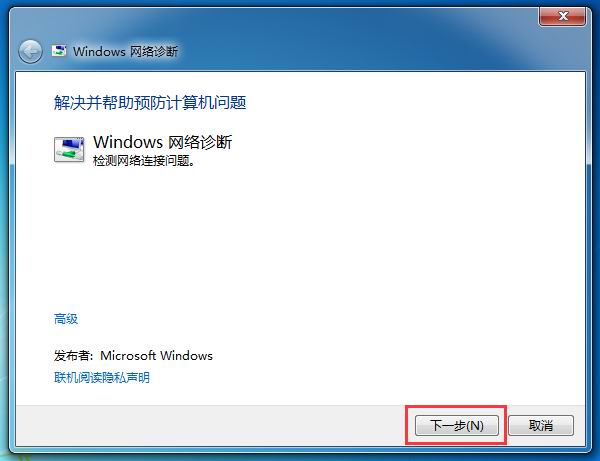
3、如果是第一次使用Windows 网络诊断,会提示网络诊断需要运行诊断策略服务,然后点击应用此修复程序;
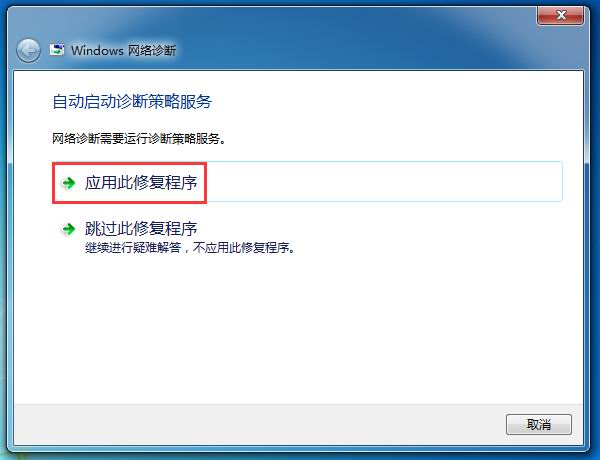
4、然后就是系统正在检测网络问题和尝试解决问题的过程,会有进度条提示,检测问题的时间不会太长,大家可以耐心等待一会;
稍等片刻,开始检测问题,同时解决问题;
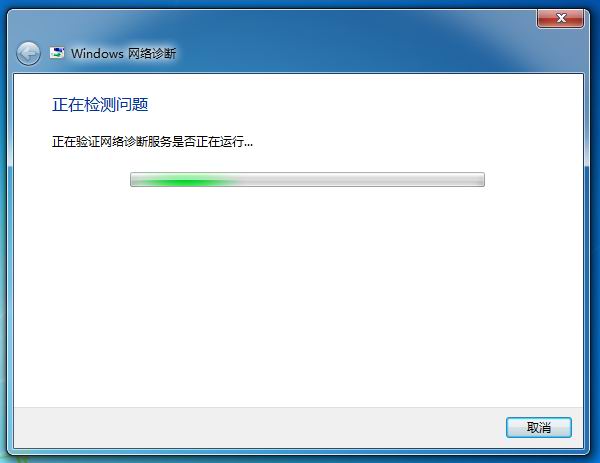
5、阴暗解答执行完成后,会提示已经找到的问题,或已经解决的问题,不能解决的问题,也同时会提示,大家可以查看到底是什么问题;

以上就是Win7网络被禁用了怎办|网络无法连接怎么使用Windows 网络诊断文章,如有其他电脑问题,或者要想了解更多技术教程,请继续关注电脑维修。
正文完















